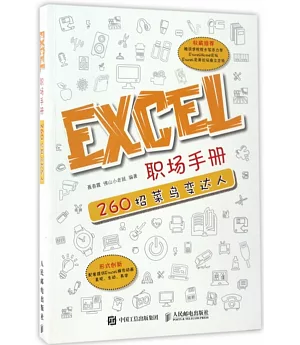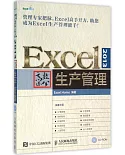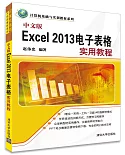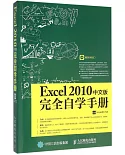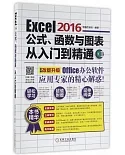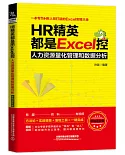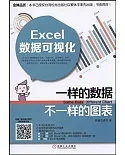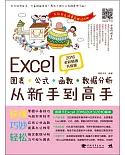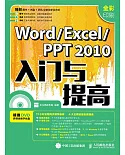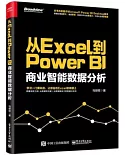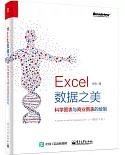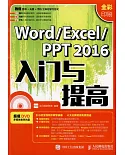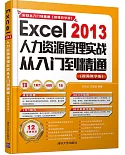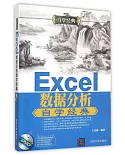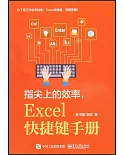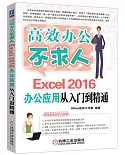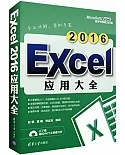本書循序漸進、由淺入深地介紹了Excel豐富而又強大的功能。全書共18章,依次講解了數據操作與處理、數據分析、公式與函數應用、圖表制作,以及宏與VBA、Excel與Access雙劍合璧等多種綜合和高級使用技巧。每章都有大量的案例,在講解操作方法和技巧時,采用了詳細的步驟圖解,部分內容還配有操作過程演示動畫、示例文件和視頻,讀者可到「異步社區」網站下載。附錄中提供Excel限制和規范及Excel常用快捷鍵,方便讀者隨時查閱。
本書適合各層次的Excel用戶,對於Excel新手來說是一把進入Excel大門的金鑰匙;對於有一定經驗的人士來說,又是進一步提升的階梯。書中大量的實例適合讀者在日常工作中借鑒。
聶春霞
2001年畢業於南京郵電大學,畢業后在中國移動通信集團江西有限公司工作近4年,2005年加入騰訊公司,現就職於騰訊公司MIG運營商業務部,專注數據分析崗位12年,勤於總結,樂於分享。2011年開始兼任騰訊學院Excel課程講師,精心研究,解惑釋疑。追求簡單有效,實戰為王。磨刀不誤砍柴工,是對學好Excel的注解。願以本書作山泉水,濯讀者手中柴刀。微信公眾號:Excel原來如此簡單
佛山小老鼠
真名曹明武,網名「佛山小老鼠」,Excel Home論壇版主,Excel完美論壇站長,大型Excel插件「完美工具箱」作者,從事網絡Excel教學多年,精通Excel函數、VBA編程,微信號18664243619。
目錄
第一篇 數據操作與處理
第1章 單元格數據錄入與編輯2
第1招 快捷鍵的妙用(基於Windows操作系統)2
第2招 常用快捷鍵Windows與Mac對照4
第3招 怎樣快速輸入幾十萬相同數據5
第4招 身份證號碼、銀行卡號等超過15位數據的錄入技巧5
第5招 錄入的分數怎麼變成日期了5
第6招 帶有上標的指數錄入5
第7招 等差與等比數列的錄入技巧6
第8招 怎樣在多張工作表錄入相同的數據——創建工作組7
第9招 合並單元格取消后如何批量填充空白區域7
第10招 神奇的快速填充8
第11招 為單元格設置數據錄入的范圍——數據驗證9
第12招 數據驗證引用序列不在同一行或同一列怎麼辦10
第13招 利用數據驗證給單元格添加注釋,不用批注11
第14招 利用數據驗證記錄數據錄入時間12
第15招 利用數據驗證限制單元格數據類型13
第16招 利用數據驗證防止重復錄入相同的內容13
第17招 避免數據重復錄入14
第18招 怎樣插入符號或14
第19招 Excel中漢字怎樣加上拼音15
第20招 怎樣在單元格文字前加空白16
第21招 怎樣在單元格中添加項目符號16
第22招 如何輸入千分號17
第23招 如何批量添加批注和刪除批注17
第2章 整理單元格數據19
第24招 文本與數字格式的相互批量轉換19
第25招 如何快速把數據的單位從元轉換為萬元20
第26招 對齊兩個字的名字21
第27招 單元格數值滿足一定條件字體或背景顏色標紅21
第28招 單元格數值滿足一定條件標上相應的圖標22
第29招 將單元格數字變成條形圖23
第30招 查找重復值或唯yi值23
第31招 國際象棋棋盤式底紋設置方法24
第32招 奇偶行不同的斑馬紋25
第33招 永恆的間隔底紋25
第34招 每隔N行批量填充顏色26
第35招 突出顯示符合要求的日期28
第36招 自動實現生日提醒29
第37招 用條件格式制作項目進度圖29
第38招 你知道你出生那天是星期幾嗎?——Excel奇妙的自定義單元格格式30
第39招 篩選后粘貼34
第40招 從字母和數字的混合字符串中提取數字36
第3章 查找與替換38
第41招 把單元格的0替換為9,其他非0單元格中的0也被替換了38
第42招 單元格內容怎麼顯示#NAME?38
第43招 怎樣查找通配符波形符~39
第44招 怎樣去掉數字中的小數40
第45招 查找帶有背景顏色的單元格40
第46招 按住Shift鍵反方向查找41
第47招 查找能區分大小寫嗎?41
第48招 在公式、值、批注范圍查找41
第49招 在所有工作表中查找42
第50招 多列按區間查找42
第51招 查找所有合並單元格43
第52招 借助Word分離不連續的數字和英文字母45
第53招 怎樣去掉不可見的換行符45
第4章 行與列的操作48
第54招 怎樣把行變為列或列變為行48
第55招 如何在每一行的下面一次性插入一個空白行48
第56招 如何批量插入指定行數的空白行50
第57招 快速把多列數據變為一列數據——利用剪貼板53
第58招 快速把多列數據變為一列數據——巧妙利用錯位引用53
第59招 快速把多列數據變為一列數據——利用數據透視表多重合並計算54
第60招 怎樣將一個字段中的中文和英文分開為2個字段55
第61招 怎樣保持分列后的格式和分列前的一致56
第62招 怎樣把常規的數字格式變為日期格式57
第63招 怎樣把一個單元格內多行內容分成多個單元格57
第64招 100行數據全選為什麼只有80行數據58
第65招 隔列刪除59
第66招 隔列粘貼60
第67招 怎樣將表格首行和首列同時固定不動61
第68招 怎樣將表格首行和末行同時固定不動62
第69招 Excel中如何一次選中多個圖表或圖形對象63
第70招 兩列數據互換位置64
第71招 復制表格怎樣保持行高和列寬不變64
第5章 工作表以及文件的操作65
第72招 工作表標簽的顯示與隱藏65
第73招 工作表的顯示與隱藏65
第74招 怎樣將Excel工作表深度隱藏起來65
第75招 怎樣將Excel隱藏的所有工作表批量刪除67
第76招 Excel工作表和工作簿的保護67
第77招 Excel不同版本最多能裝載的行數與列數70
第78招 Excel不同版本的轉換71
第79招 快速關閉所有打開的Excel文件71
第80招 Excel文件保存顯示信息不能通過「文檔檢查器」刪除72
第81招 Excel文件減肥瘦身秘訣74
第82招 Excel打開CSV文件為亂碼的解決方法75
第83招 Excel中外部數據鏈接無法刪除怎麼辦76
第84招 Excel中鮮為人知的「照相機」功能77
第85招 Excel文件有很多頁,每頁打印標題行79
第86招 Excel文件打印怎樣插入頁碼、頁眉、頁腳80
第87招 Excel文件行多列少,打印莫煩惱82
第88招 Excel文件工作表中的錯誤值不打印83
第二篇 數據分析
第6章 排序、篩選、分類匯總、合並計算86
第89招 按照自己的想法隨心所欲地排序86
第90招 為什麼排序結果有時候不對87
第91招 組內排序88
第92招 隱藏數據更好的方法——創建組89
第93招 讓報表收放自如——分類匯總89
第94招 像「傻瓜相機」一樣簡單易用的篩選90
第95招 利用通配符根據模糊條件篩選91
第96招 滿足多條件中的一個或者任意個高級篩選92
第97招 篩選不重復的記錄94
第98招 篩選2個或多個工作表相同數據94
第99招 怎樣篩選指定長度的文本94
第100招 刪除重復項95
第101招 怎樣匯總多張字段相同的工作表數據——強大的合並計算96
第102招 怎樣核對兩張表數據是否一致97
第7章 數據分析利器—數據透視表99
第103招 利用數據透視表實現滿足一定條件的計數和求和99
第104招 Excel 2013如何通過透視表實現不重復計數102
第105招 為什麼我的數據透視表不能按日期創建組103
第106招 用數據透視表瞬間一表變多表104
第107招 不會VBA也可以這樣玩控件篩選——數據透視表切片器106
第108招 在數據透視表中添加計算字段——計算字段之算術運用108
第109招 在數據透視表中添加計算字段——計算字段之函數運用109
第110招 用數據透視表將二維表轉一維表111
第111招 用Excel 2016逆透視將二維表轉一維表113
第112招 引用數據透視表的數據,為什麼拖動公式結果沒有變化114
第三篇 公式與函數
第8章 公式與函數基礎118
第113招 公式類型(普通公式、數組公式、命名公式)118
第114招 一個容易走火入魔的點:引用類型(相對引用、絕對引用、混合引用)119
第115招 九九乘法口訣表的制作方法120
第116招 三招走天下,三表概念(參數表、源數據表、匯總表)120
第117招 Excel單元格中為什麼只顯示公式不顯示計算結果121
第118招 函數不一定是解決問題的zui佳辦法121
……
第9章 常用的數學和統計函數123
第10章 文本函數142
第11章 查找與引用函數152
第12章 日期與時間函數168
第13章 其他函數的應用174
第四篇 圖表制作
第14章 常用圖表制作以及圖表優化188
第15章 高級圖表的制作221
第五篇 高級應用與綜合應用
第16章 宏與VBA256
第17章 Excel與Access雙劍合璧266
第18章 多種技巧綜合運用275
附錄323
第1章 單元格數據錄入與編輯2
第1招 快捷鍵的妙用(基於Windows操作系統)2
第2招 常用快捷鍵Windows與Mac對照4
第3招 怎樣快速輸入幾十萬相同數據5
第4招 身份證號碼、銀行卡號等超過15位數據的錄入技巧5
第5招 錄入的分數怎麼變成日期了5
第6招 帶有上標的指數錄入5
第7招 等差與等比數列的錄入技巧6
第8招 怎樣在多張工作表錄入相同的數據——創建工作組7
第9招 合並單元格取消后如何批量填充空白區域7
第10招 神奇的快速填充8
第11招 為單元格設置數據錄入的范圍——數據驗證9
第12招 數據驗證引用序列不在同一行或同一列怎麼辦10
第13招 利用數據驗證給單元格添加注釋,不用批注11
第14招 利用數據驗證記錄數據錄入時間12
第15招 利用數據驗證限制單元格數據類型13
第16招 利用數據驗證防止重復錄入相同的內容13
第17招 避免數據重復錄入14
第18招 怎樣插入符號或14
第19招 Excel中漢字怎樣加上拼音15
第20招 怎樣在單元格文字前加空白16
第21招 怎樣在單元格中添加項目符號16
第22招 如何輸入千分號17
第23招 如何批量添加批注和刪除批注17
第2章 整理單元格數據19
第24招 文本與數字格式的相互批量轉換19
第25招 如何快速把數據的單位從元轉換為萬元20
第26招 對齊兩個字的名字21
第27招 單元格數值滿足一定條件字體或背景顏色標紅21
第28招 單元格數值滿足一定條件標上相應的圖標22
第29招 將單元格數字變成條形圖23
第30招 查找重復值或唯yi值23
第31招 國際象棋棋盤式底紋設置方法24
第32招 奇偶行不同的斑馬紋25
第33招 永恆的間隔底紋25
第34招 每隔N行批量填充顏色26
第35招 突出顯示符合要求的日期28
第36招 自動實現生日提醒29
第37招 用條件格式制作項目進度圖29
第38招 你知道你出生那天是星期幾嗎?——Excel奇妙的自定義單元格格式30
第39招 篩選后粘貼34
第40招 從字母和數字的混合字符串中提取數字36
第3章 查找與替換38
第41招 把單元格的0替換為9,其他非0單元格中的0也被替換了38
第42招 單元格內容怎麼顯示#NAME?38
第43招 怎樣查找通配符波形符~39
第44招 怎樣去掉數字中的小數40
第45招 查找帶有背景顏色的單元格40
第46招 按住Shift鍵反方向查找41
第47招 查找能區分大小寫嗎?41
第48招 在公式、值、批注范圍查找41
第49招 在所有工作表中查找42
第50招 多列按區間查找42
第51招 查找所有合並單元格43
第52招 借助Word分離不連續的數字和英文字母45
第53招 怎樣去掉不可見的換行符45
第4章 行與列的操作48
第54招 怎樣把行變為列或列變為行48
第55招 如何在每一行的下面一次性插入一個空白行48
第56招 如何批量插入指定行數的空白行50
第57招 快速把多列數據變為一列數據——利用剪貼板53
第58招 快速把多列數據變為一列數據——巧妙利用錯位引用53
第59招 快速把多列數據變為一列數據——利用數據透視表多重合並計算54
第60招 怎樣將一個字段中的中文和英文分開為2個字段55
第61招 怎樣保持分列后的格式和分列前的一致56
第62招 怎樣把常規的數字格式變為日期格式57
第63招 怎樣把一個單元格內多行內容分成多個單元格57
第64招 100行數據全選為什麼只有80行數據58
第65招 隔列刪除59
第66招 隔列粘貼60
第67招 怎樣將表格首行和首列同時固定不動61
第68招 怎樣將表格首行和末行同時固定不動62
第69招 Excel中如何一次選中多個圖表或圖形對象63
第70招 兩列數據互換位置64
第71招 復制表格怎樣保持行高和列寬不變64
第5章 工作表以及文件的操作65
第72招 工作表標簽的顯示與隱藏65
第73招 工作表的顯示與隱藏65
第74招 怎樣將Excel工作表深度隱藏起來65
第75招 怎樣將Excel隱藏的所有工作表批量刪除67
第76招 Excel工作表和工作簿的保護67
第77招 Excel不同版本最多能裝載的行數與列數70
第78招 Excel不同版本的轉換71
第79招 快速關閉所有打開的Excel文件71
第80招 Excel文件保存顯示信息不能通過「文檔檢查器」刪除72
第81招 Excel文件減肥瘦身秘訣74
第82招 Excel打開CSV文件為亂碼的解決方法75
第83招 Excel中外部數據鏈接無法刪除怎麼辦76
第84招 Excel中鮮為人知的「照相機」功能77
第85招 Excel文件有很多頁,每頁打印標題行79
第86招 Excel文件打印怎樣插入頁碼、頁眉、頁腳80
第87招 Excel文件行多列少,打印莫煩惱82
第88招 Excel文件工作表中的錯誤值不打印83
第二篇 數據分析
第6章 排序、篩選、分類匯總、合並計算86
第89招 按照自己的想法隨心所欲地排序86
第90招 為什麼排序結果有時候不對87
第91招 組內排序88
第92招 隱藏數據更好的方法——創建組89
第93招 讓報表收放自如——分類匯總89
第94招 像「傻瓜相機」一樣簡單易用的篩選90
第95招 利用通配符根據模糊條件篩選91
第96招 滿足多條件中的一個或者任意個高級篩選92
第97招 篩選不重復的記錄94
第98招 篩選2個或多個工作表相同數據94
第99招 怎樣篩選指定長度的文本94
第100招 刪除重復項95
第101招 怎樣匯總多張字段相同的工作表數據——強大的合並計算96
第102招 怎樣核對兩張表數據是否一致97
第7章 數據分析利器—數據透視表99
第103招 利用數據透視表實現滿足一定條件的計數和求和99
第104招 Excel 2013如何通過透視表實現不重復計數102
第105招 為什麼我的數據透視表不能按日期創建組103
第106招 用數據透視表瞬間一表變多表104
第107招 不會VBA也可以這樣玩控件篩選——數據透視表切片器106
第108招 在數據透視表中添加計算字段——計算字段之算術運用108
第109招 在數據透視表中添加計算字段——計算字段之函數運用109
第110招 用數據透視表將二維表轉一維表111
第111招 用Excel 2016逆透視將二維表轉一維表113
第112招 引用數據透視表的數據,為什麼拖動公式結果沒有變化114
第三篇 公式與函數
第8章 公式與函數基礎118
第113招 公式類型(普通公式、數組公式、命名公式)118
第114招 一個容易走火入魔的點:引用類型(相對引用、絕對引用、混合引用)119
第115招 九九乘法口訣表的制作方法120
第116招 三招走天下,三表概念(參數表、源數據表、匯總表)120
第117招 Excel單元格中為什麼只顯示公式不顯示計算結果121
第118招 函數不一定是解決問題的zui佳辦法121
……
第9章 常用的數學和統計函數123
第10章 文本函數142
第11章 查找與引用函數152
第12章 日期與時間函數168
第13章 其他函數的應用174
第四篇 圖表制作
第14章 常用圖表制作以及圖表優化188
第15章 高級圖表的制作221
第五篇 高級應用與綜合應用
第16章 宏與VBA256
第17章 Excel與Access雙劍合璧266
第18章 多種技巧綜合運用275
附錄323
網路書店
類別
折扣
價格
-
新書87折$256